
Die Wahl eines geeigneten Themenstils ergänzt nicht nur Ihren Mindmap-Inhalt und macht ihn kohärenter und konsistenter, sondern verbessert auch die visuelle Attraktivität und erleichtert den Lesern das Durchsuchen. Als Nächstes erfahren Sie, wie Sie den Designstil Ihrer Mindmap in GitMind ändern.
Thema ändern
Verwenden Sie in der oberen Symbolleiste die Zauberstab-Funktion, um schnell ein Thema auf Ihre Mindmap anzuwenden. Alternativ können Sie auf der rechten Seite auf „Stil“ klicken und dann „Thema“ auswählen. Wenn Sie im Popup-Fenster auf „Thema ändern“ klicken, wird schnell ein zufälliger Themenstil angewendet.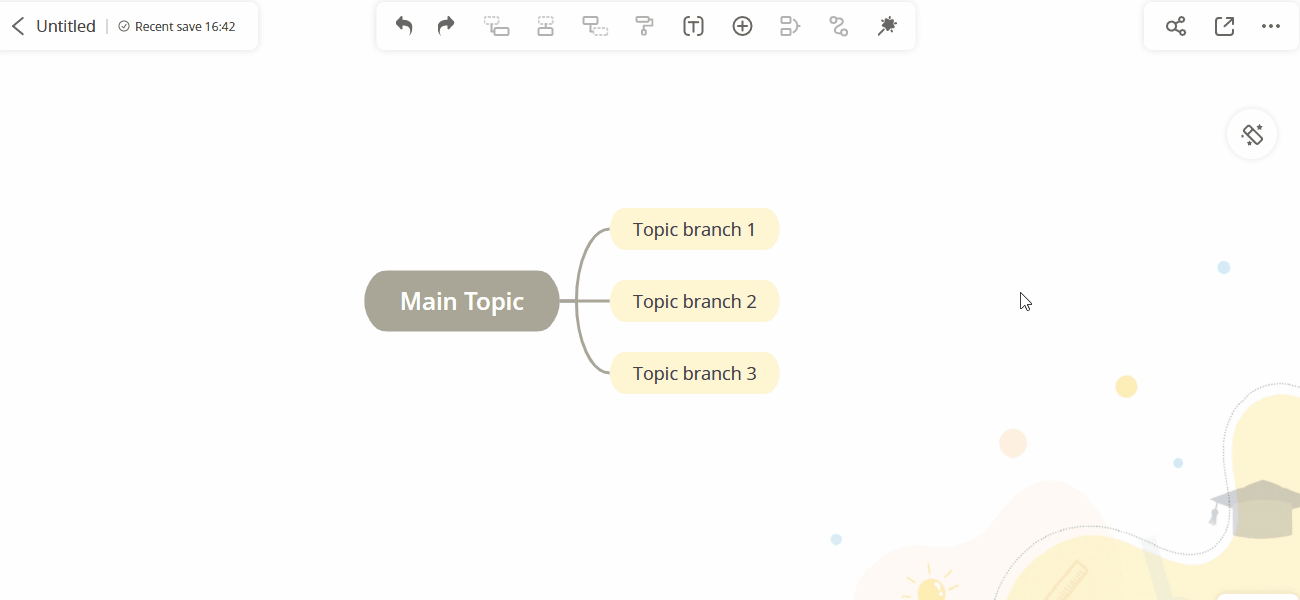
Thema anheften
Öffnen Sie die Mindmap und klicken Sie auf die Stil-Schaltfläche in der rechten Ecke. Wählen Sie die Option „Thema“. Wählen Sie das gewünschte Thema aus, klicken Sie auf „…“ und heften Sie es oben an. Sie können bis zu 6 Themen oben anheften.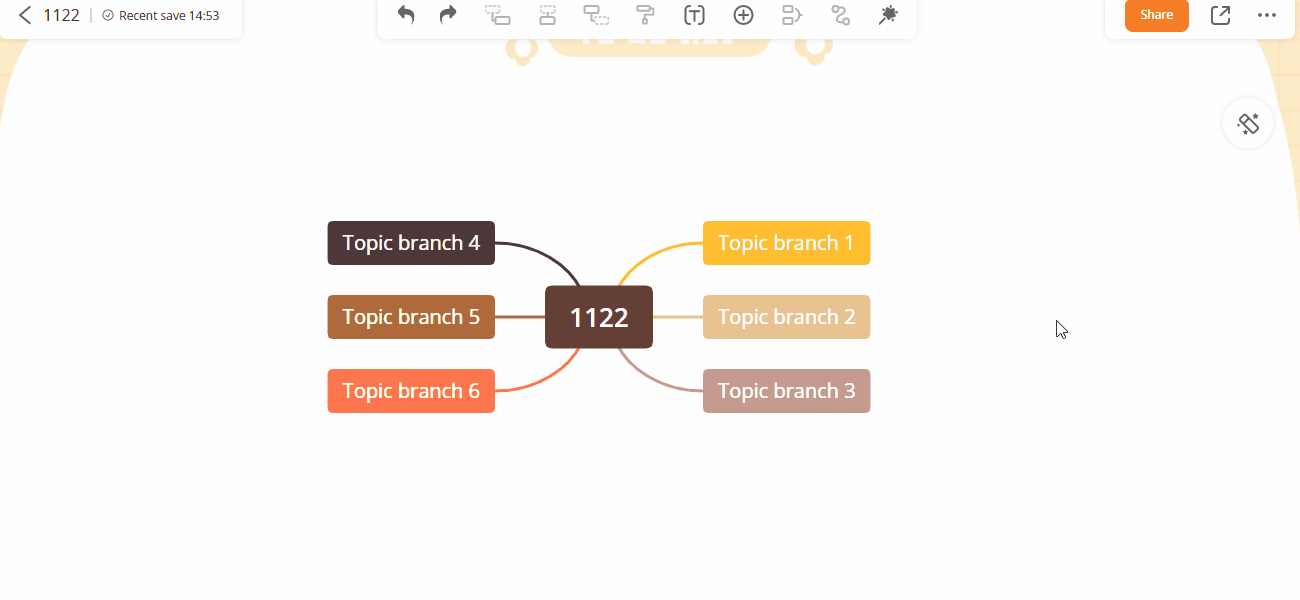
Standarddesign festlegen
Öffnen Sie die Mindmap und klicken Sie auf die Stil-Schaltfläche in der rechten Ecke. Wählen Sie die Option „Thema“. Wählen Sie das gewünschte Thema aus, klicken Sie auf „…“ und legen Sie es als Standarddesign fest. Jedes Mal, wenn Sie eine neue Mindmap erstellen, beginnt sie mit dem Standardthema.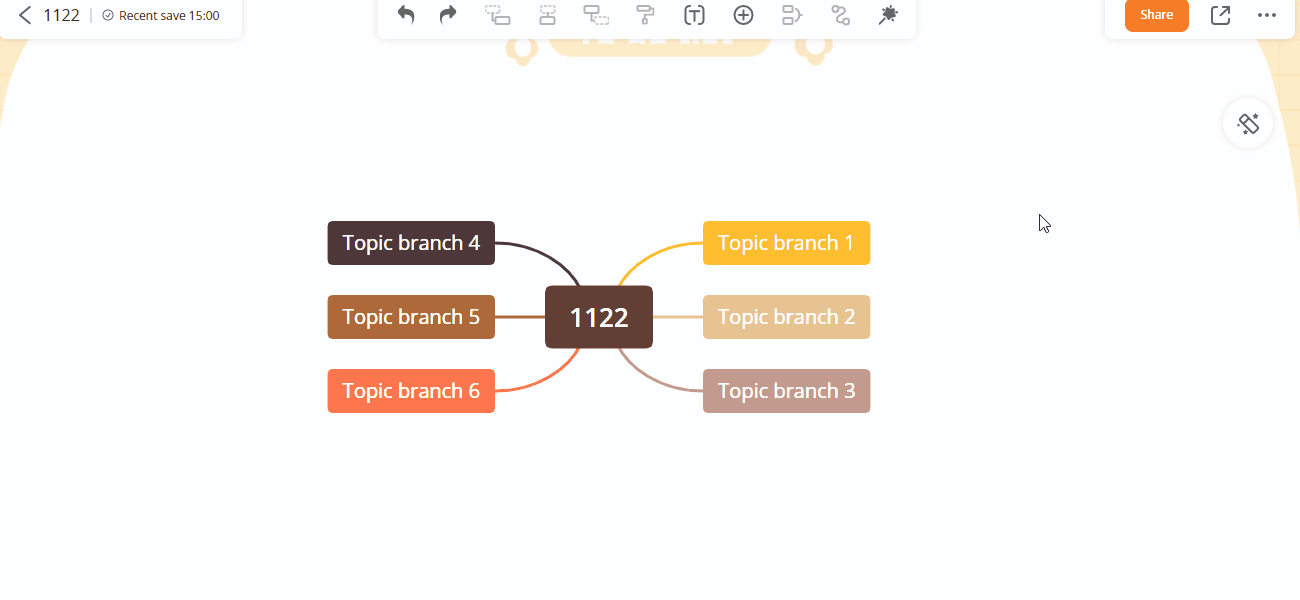
Benutzerdefiniertes Thema
Du kannst deinen bevorzugten Themenstil frei gestalten, indem du das Thema in GitMind anpasst. Öffne eine Mindmap und klicke in der oberen Symbolleiste auf „Stil“ (der Zauberstab). Wähle „Benutzerdefiniert“ innerhalb von „Thema“. Klicke auf die „+“-Schaltfläche und dann auf „Aktuelles Thema speichern“ (für Premium-Nutzer). Das Thema wird erfolgreich gespeichert und kann für zukünftige Mindmaps verwendet werden.

Hintergrund ändern
Sie können auf die Stil-Schaltfläche in der oberen rechten Ecke klicken, einen einfarbigen Hintergrund auswählen oder integrierte Hintergründe anwenden.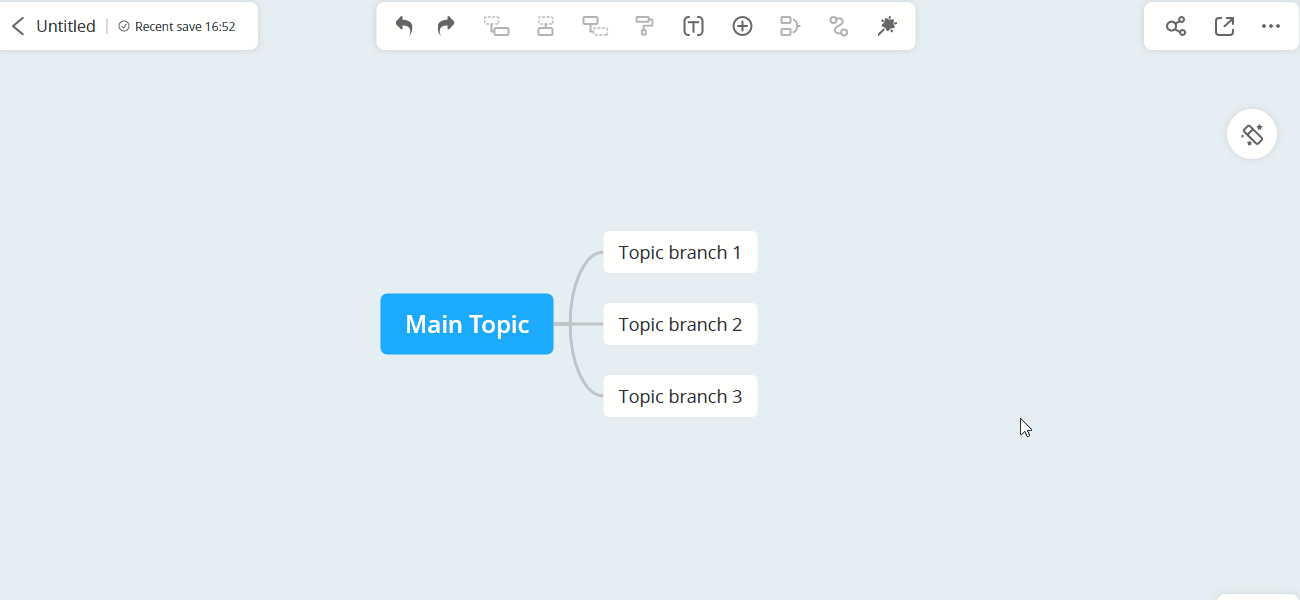
Benutzerdefinierter Hintergrund
Wenn Sie in unserer Pop-Kategorie keine bevorzugten Hintergründe finden, wählen Sie einfach „Benutzerdefiniert“ unter „Thema“ > „Hintergrund“ und laden Sie Ihre eigenen Bilder hoch, um sie als Hintergrund festzulegen.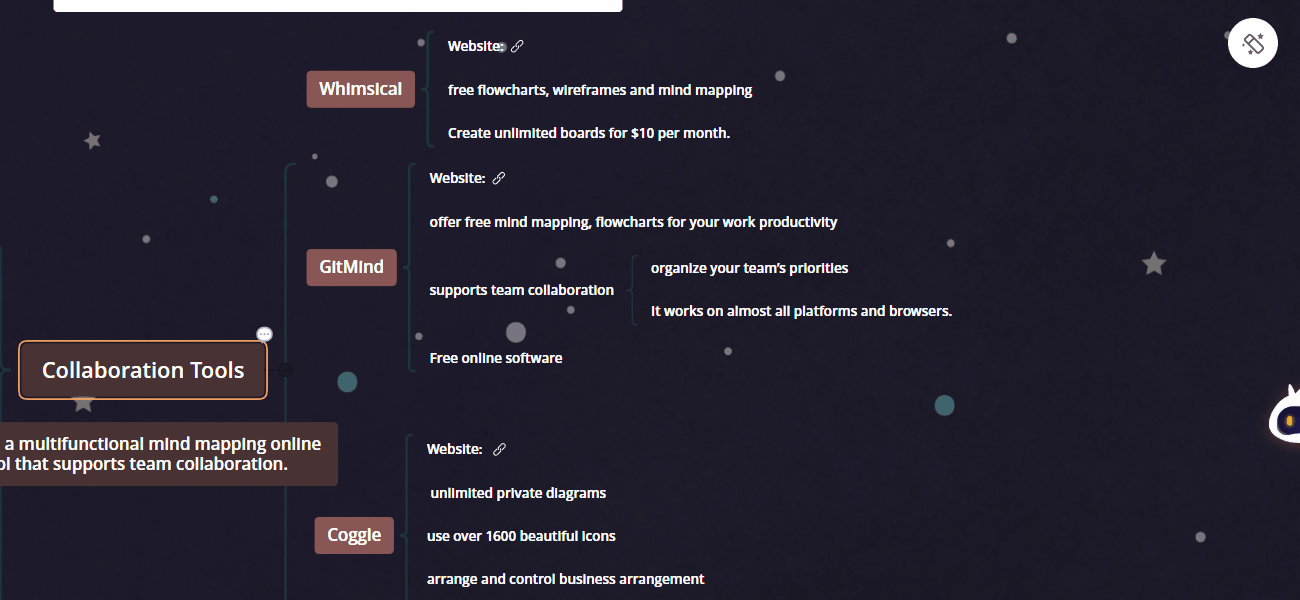
Die meisten Themes und Hintergründe in GitMind können kostenlos verwendet werden, während einige exquisite Themen Punkte erfordern. Wenn Sie über genügend Punkte verfügen, können Sie den Abzug direkt bestätigen. Wenn Ihre Punkte nicht ausreichen, können Sie weitere Punkte kaufen.
GitMind bietet eine Vielzahl von Themen, die von professionellen Designern entworfen wurden und für verschiedene Szenarien und Stile geeignet sind. Dazu gehören dunkle Stile, die für Konferenzpräsentationen geeignet sind, Tagebuchstile, die sich ideal zum Erstellen von Notizen während des Lesens eignen, und farbenfrohe Stile, die für Präsentationen geeignet sind. Unabhängig von Ihrem Fachgebiet oder Ihrer Branche können Sie ein Thema finden, das Ihren Vorlieben entspricht, und schöne Mindmaps erstellen.
Wenn Sie bei der Auswahl von Themenstilen mit den Standardoptionen von GitMind nicht zufrieden sind, empfehlen wir Ihnen, die benutzerdefinierte Funktion auszuprobieren. Auf diese Weise können Sie verschiedene Farben und Stile nach Ihren Wünschen einstellen und Ihre Mindmaps einzigartiger machen. Wenn Sie während der Verwendung Fragen haben, können Sie jederzeit die Anleitungen der offiziellen GitMind-Website lesen oder sich an unseren Online-Kundendienst wenden.
Einen Kommentar schreiben